PS调出人物肤色质感的妆艳效果
- 2021-05-21 11:11:58
- 来源/作者:互联网/佚名
- 己被围观次
调修妆容片,皮肤的调修是其中最关键的一步,当前的妆容片中,人物皮肤调修主要有两个方面,一是追求真实皮肤颗粒质感的,二是追求白皙水嫩质感的。
3.嘴唇和指甲更换色彩,这样使整体的色调统一和谐。勾出嘴和指甲选区路径。

4.用可选调整色调,曲线加反差。


5.做到这里效果图如下,接下来开始对质感进行处理,也就是我们这次妆容片的重点---质感

6.盖印所有图层得到图层5,并复制图层5得到图层5副本。然用仿制工具对图层5副本进行磨皮处理。
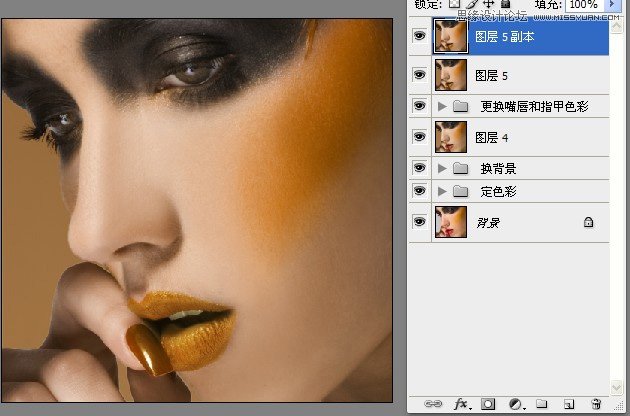
7.用选区取皮肤有质感的一块后复制,得到图层6,然后图层6载入选区,隐藏图层5副本。


8.执行滤镜----图案生成器---点Generate生成皮肤-----OK


9.图层6不透明度为35,将图层6与图层5副本合并。

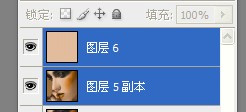
10.将图层6加上蒙版,蒙版反相得到黑色蒙版。

11.画笔不透明度10左右。前景色为白色。擦出面部要修整的部位。



12.锐化收工。

*PSjia.COM 倾力出品,转载请注明来自PS家园网(www.psjia.com)
上一篇:PS给室内模特照片加上绚丽色调
下一篇:PS调出美女照片高对比度黄色调








